解决电脑上显示但无法打开U盘的问题(教你解决U盘无法打开的困扰)
- 难题大全
- 2024-06-28
- 104
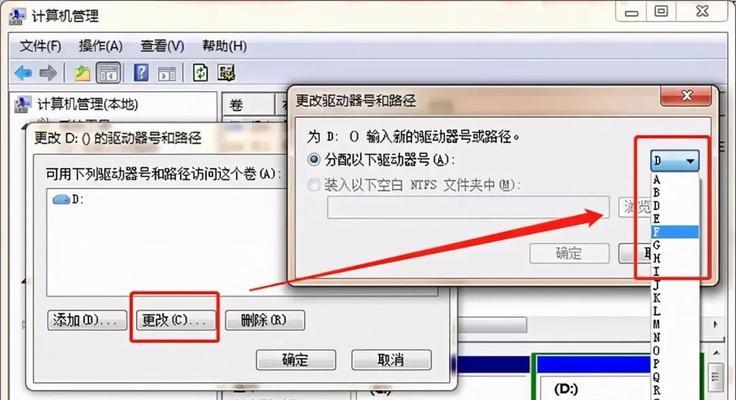
随着科技的进步,U盘已成为我们传输数据的重要工具。然而,有时候我们会遇到这样的问题:当我们插入U盘时,电脑上显示出了U盘的存在,却无法打开其中的文件。面对这种情况,我们...
随着科技的进步,U盘已成为我们传输数据的重要工具。然而,有时候我们会遇到这样的问题:当我们插入U盘时,电脑上显示出了U盘的存在,却无法打开其中的文件。面对这种情况,我们该如何解决呢?本文将为大家提供一些实用的方法和技巧,帮助大家解决这个困扰。
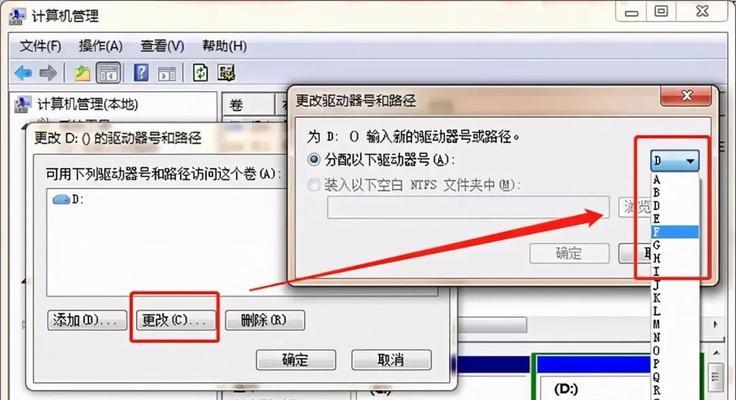
一、检查U盘连接状态
1.确保U盘插入电脑的接口正确。
2.检查U盘接口是否干净无尘,如果有灰尘或者污渍,请使用清洁棉签轻轻擦拭。
二、尝试在其他电脑上打开U盘
1.如果有其他可用的电脑,尝试将U盘插入其他电脑的接口,看是否可以正常打开。
2.如果在其他电脑上可以打开U盘,那么问题很可能出在你的电脑上。
三、重启电脑并重新插拔U盘
1.关闭电脑,重新启动。
2.在电脑重新启动之后,重新插拔U盘。
3.尝试打开U盘查看是否问题已经解决。
四、更新U盘驱动程序
1.打开设备管理器,在"磁盘驱动器"中找到U盘。
2.右键点击U盘,选择"更新驱动程序"。
3.根据系统提示进行驱动程序的更新操作。
4.更新完成后,尝试打开U盘查看问题是否得到解决。
五、使用病毒扫描软件检测病毒
1.下载并安装一款可信赖的病毒扫描软件。
2.打开软件,进行全盘扫描,包括U盘。
3.如果发现有病毒,请按照软件的提示进行清除操作。
4.清除完成后,再次尝试打开U盘。
六、尝试使用数据恢复工具
1.下载并安装一款可信赖的数据恢复工具。
2.打开软件,选择对应的U盘进行扫描。
3.如果软件能够找到你需要的文件,进行恢复操作。
七、考虑联系专业维修人员
1.如果以上方法都没有解决问题,那么很可能是U盘本身出现了硬件故障。
2.考虑将U盘送往专业维修人员处进行修复。
遇到电脑上显示但无法打开的U盘问题,不要慌张。首先检查连接状态,尝试在其他电脑上打开,重启电脑并重新插拔U盘。如果问题仍然存在,尝试更新驱动程序、使用病毒扫描软件检测病毒,或者使用数据恢复工具。如果问题依然无法解决,建议联系专业维修人员寻求帮助。记住,及时备份数据是保护重要信息的最佳方法。
U盘电脑显示但无法打开的解决方法
U盘是我们日常生活中常用的移动存储设备,但有时候我们可能会遇到这样的问题:U盘插入电脑后能够正常显示,但却无法打开其中的文件。这个问题常常让人困扰,所以本文将深入探讨这个问题的根源,并提供解决方案。
一、U盘未被正确识别
-插入U盘后,电脑显示设备存在,但无法访问
-问题可能是由于驱动程序损坏或过时导致的
-解决方法:更新或重新安装驱动程序
二、病毒感染导致U盘无法打开
-U盘可能被恶意软件感染,导致无法正常使用
-使用杀毒软件对U盘进行全面扫描和清除病毒
-选择一个可信的杀毒软件进行操作
三、文件系统损坏引起U盘无法访问
-U盘文件系统可能由于异常断电或非正常操作等原因而损坏
-使用磁盘检查和修复工具进行修复
-在命令提示符下运行chkdsk/f命令修复错误
四、U盘分区表出现问题
-U盘的分区表可能损坏或丢失,导致无法打开
-使用分区恢复工具来重新建立分区表
-注意操作时不要误删其他分区
五、U盘文件被隐藏或被系统保护
-U盘中的文件可能被隐藏或系统设置为只读属性
-在文件管理器中进行设置,显示隐藏文件和文件夹
-修改文件属性,取消只读属性
六、U盘硬件故障导致无法打开
-U盘可能出现物理损坏或内部故障
-拔出U盘,更换一个USB接口插入电脑
-如果仍然无法解决,可能需要找专业维修人员修复
七、U盘驱动冲突引起无法访问
-电脑中已有的驱动程序与U盘驱动程序发生冲突
-卸载冲突的驱动程序并重新安装正确的驱动程序
-在设备管理器中进行相应操作
八、电脑系统问题导致U盘无法使用
-电脑操作系统可能存在问题,导致无法访问U盘
-更新操作系统至最新版本
-重启电脑,重新插入U盘
九、U盘格式不支持导致无法打开
-U盘格式可能与当前操作系统不兼容
-尝试在其他电脑上打开U盘,进行格式转换
-使用专业格式转换工具进行操作
十、U盘存储空间已满导致无法写入文件
-U盘存储空间已满,无法继续写入文件
-删除一些不再需要的文件,腾出存储空间
-注意备份重要文件后再进行删除操作
十一、U盘电源供应不足导致无法工作
-U盘可能由于电源供应不足而无法正常工作
-尝试连接U盘时使用一个USB集线器或插入另一个电脑端口
-确保U盘能够得到足够的电源供应
十二、安全性设置限制了对U盘的访问权限
-操作系统可能出于安全性考虑限制了对U盘的访问权限
-检查电脑的安全设置,修改相关权限设置
-确保管理员账户拥有完全访问权限
十三、U盘制造商软件冲突导致无法打开
-U盘自带的制造商软件可能与其他软件发生冲突
-卸载制造商软件并尝试重新插入U盘
-确保只安装必要的驱动程序和软件
十四、U盘接口松动导致无法连接
-U盘接口可能松动,导致电脑无法正确识别
-检查U盘接口,确保其连接牢固
-尝试使用其他U盘接口进行连接
十五、将U盘数据备份并格式化
-如果以上方法均无法解决问题,考虑备份U盘中的数据,并进行格式化操作
-格式化之前,确保已经备份了重要数据
-在格式化过程中,选择适当的文件系统并进行操作
当U盘电脑上显示但无法打开时,我们可以从驱动、病毒感染、文件系统、分区表、文件属性、硬件故障、驱动冲突、操作系统问题、格式兼容性、存储空间、电源供应、安全性设置、制造商软件冲突、接口松动等多个方面寻找解决方案。如果问题依然存在,备份数据并进行格式化操作是一种有效的解决方法。
本文链接:https://www.zuowen100.com/article-2265-1.html

